Uzihlela njani iifoto kwi-OneDrive kwifowuni nakwikhompyuter
Iinkonzo zogcino lwe-Intanethi zihlala zingenazo izixhobo zokuhlela ifoto ngqo ngaphakathi kuzo, kungoko umsebenzisi kufuneka akhuphele imifanekiso kuqala kwaye ayihlele kwisicelo sangaphandle okanye inkonzo. Oku bekuyinyani nakwi-OneDrive Microsoft. Kodwa, ngethamsanqa, oku kuyatshintsha, njengoko abasebenzisi banokuhlela ngokuthe ngqo iifoto ngaphakathi kwe-OneDrive. Ngoku banokucutha, bajikelezise, bahlengahlengise iifoto, kwaye benze okuninzi ngaphandle kwesidingo sosetyenziso lomntu wesithathu. Kulo mongo, siya kuchaza ngokweenkcukacha indlela yokuhlela iifoto kwi-OneDrive kwiPC nakwizixhobo eziphathwayo.
Uzihlela njani iifoto kwi-OneDrive
Ngexesha loku kubhalwa, kukho imida ethile enxulumene nokuhlela iifoto kwi-OneDrive. Okokuqala, iimpawu zokuhlela ifoto zifumaneka kuphela kwi-OneDrive app kwi-Android kunye nenguqulelo yewebhu, kwaye ayifumaneki ngoku kwi-desktop app. Kwakhona, ezi mpawu zifumaneka kuphela kwii-akhawunti zobuqu ze-OneDrive, hayi umsebenzi okanye ii-akhawunti zabafundi. Okokugqibela, i-OneDrive ixhasa kuphela iifomathi zemifanekiso yeJPEG kunye nePNG yokuhlelwa.
Ukuvumela njani ukuhlela kwi-OneDrive
Ukuhlela ifoto kuguqulelo lwewebhu ye-OneDrive, vula ifoto kwaye ucofe iqhosha elithi “Ukukhululwaibekwe phezulu ephepheni.
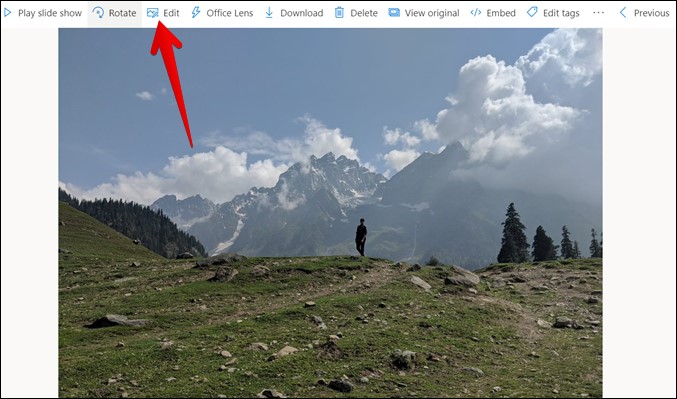
Ngokufanayo, kufuneka uvule ifoto kwi-OneDrive app kwi-Android kwaye ucofe ku “Ukukhululwa.” Uya kufumana zonke iimpawu zokuhlela ifoto ezikhankanywe ngezantsi phantsi kokhetho lokuhlela.

Nciphisa umfanekiso kwi-OneDrive
Xa ucofa iqhoshaUkukhululwaIsixhobo sokusika siya kuvula ngokuzenzekelayo kwi-OneDrive. Ungawunqamla umfanekiso ngokukhululekileyo okanye ukhethe kwiisayizi eziqhelekileyo ezifana ne-16:9, 4:5, 9:16, kunye nezinye. Ukuqhawula ngokukhululekileyo, tsala umda omhlophe womfanekiso ukulungisa ubungakanani bomfanekiso ngokweemfuno zakho.
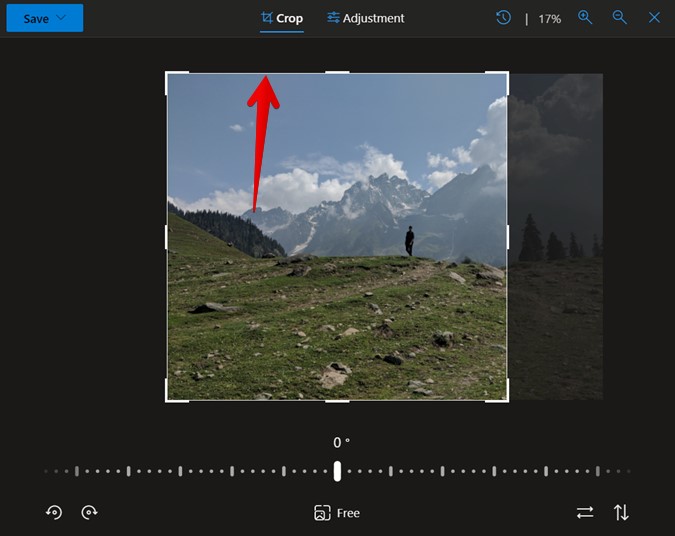
Ukukhetha phakathi kobungakanani bomfanekiso oqhelekileyo, kufuneka ucofe ku "مجانيngezantsi, ngoku khetha ubungakanani obufanelekileyo bomfanekiso.
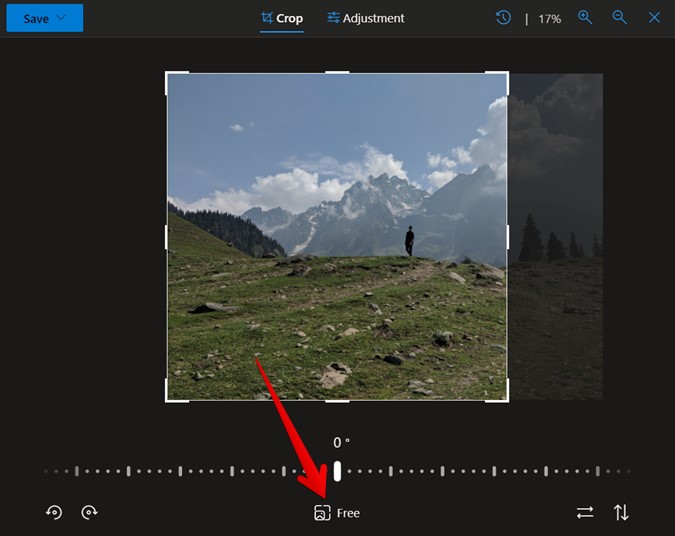
Yenza iifoto ezicaba kwi-OneDrive
Ngaphakathi kwesixhobo sesityalo, uya kufumana isilayidi ezantsi esinokusetyenziswa ukulungisa nokutshintsha i-engile yomfanekiso.
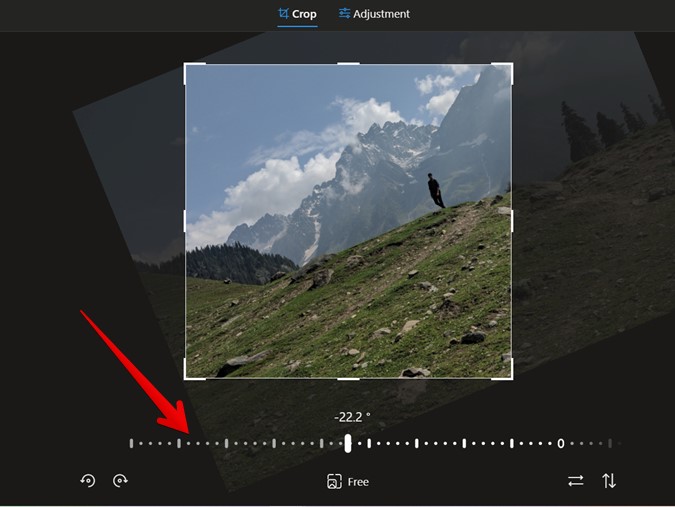
Jikelezisa kwaye ujike iifoto kwi-OneDrive
Ukujikeleziswa komfanekiso kunye nezixhobo ze-flip nazo ziyafumaneka ngaphakathi kwesixhobo sesityalo. Uya kufumana ii-icon zokujikeleza kwicala elisezantsi lasekhohlo kunye nee-icon zeflip kwicala lasekunene elisezantsi, kwaye unokucofa/cofa kwisixhobo ofuna ukusisebenzisa. I-OneDrive ikwaxhasa imbonakalo-mhlaba kunye ne-portrait flippers, enika umdla.
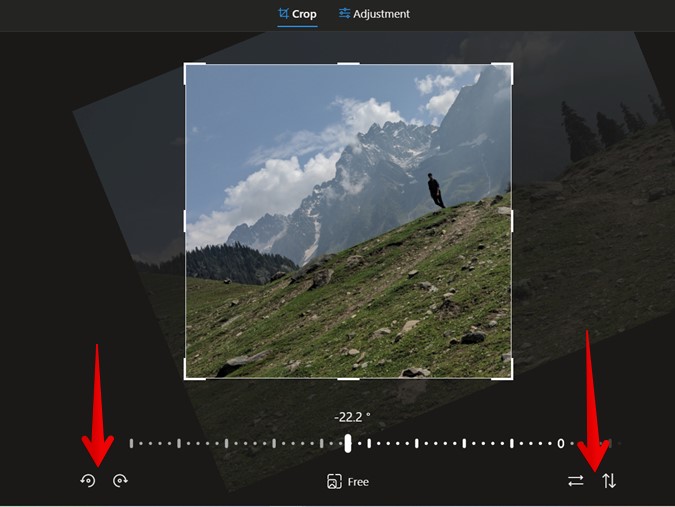
Lungisa ukukhanya kunye nombala
ecaleni kwethebhuukunqampunaKukho ithebhuI-التعديل', kwaye uya kuyifumana phezulu ukuba usebenzisa uguqulelo lwewebhu. Kuya kufuneka ucofe kuyo, kwaye izixhobo ezininzi ziya kubonakala ukulungisa ukukhanya kunye nombala njengokuqaqamba, umahluko, izithunzi, ukugcwala, kunye nabanye. Izilayida zingasetyenziselwa ukunyenyisa ixabiso leenketho ezikhoyo.
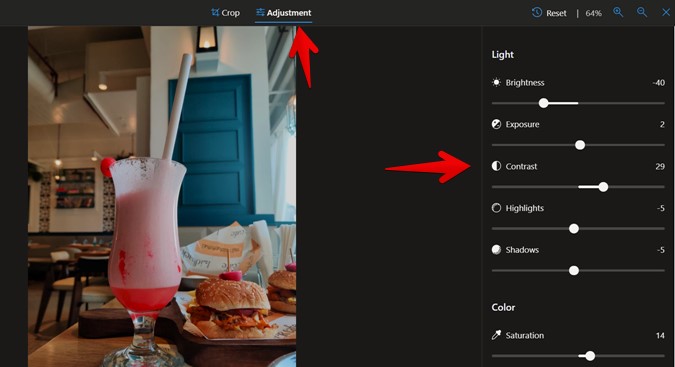
Ngokufanayo, kwi-OneDrive app kwi-Android, kukho 'I-التعديل" Emazantsi. Kuya kufuneka ucofe kuyo, kwaye emva koko ukhethe isixhobo esifunekayo sokuhlela usebenzisa isilayidi esibonakalayo.

Bonisa ifoto yoqobo
Ngaliphi na ixesha ngexesha lokuhlela umfanekiso, unokuwuthelekisa kunye noguqulelo lwangaphambili ukuze uqonde ubungakanani bohlengahlengiso olusetyenziswa kumfanekiso.
Ukujonga umfanekiso wokuqala kwiwebhu, ungacofa i "Ibha yendawokwi keyboard. Okanye ungabamba iqhosha lemouse lasekhohlo. Kwiifowuni eziphathwayo, ungacofa naphina kumfanekiso kwaye ubambe ukujonga umfanekiso wokuqala.
Buyela kumfanekiso wokuqala
Ukuba, ngelixa uhlela umfanekiso, uziva ngathi inguqulelo yokuqala ibingcono, akukho mfuneko yokuba uhlehlise ngesandla lonke utshintsho ukuze ubuyele kumfanekiso wokuqala. Ungawuseta kwakhona umfanekiso ngonqakrazo nje olunye, oku kwenziwa ngokucofa ngokulula kwiqhosha lokusetha kwakhona phezulu, kwaye oku kuya kususa lonke utshintsho olwenzileyo kumfanekiso. Kulula kakhulu, akunjalo?

Gcina iifoto zakho ezihleliweyo kwi-OneDrive
I-OneDrive ibonelela ngeendlela ezimbini zokugcina iifoto zakho ezihleliweyo. Ungabhala ngaphezulu komfanekiso wokuqala okanye ugcine umfanekiso olungisiweyo njengekopi eyahlukileyo. Ngokhetho lwesibini, eyokuqala ihlala injalo kwaye ungabelana okanye uyisebenzise. Akwenzeki xa ubhala ngaphezulu umfanekiso, njengoko unokufikelela kumfanekiso ohleliweyo kuphela. Nangona kunjalo, ungabuyela kumfanekiso wokuqala nokuba ubhala ngaphezulu umfanekiso, endiya kukuchaza ngokweenkcukacha ngezantsi.
Ukugcina iifoto ezihleliweyo kwi-OneDrive, kufuneka ucofe ku “gcinaphezulu, emva koko ukhethe ukhetho olufunekayo kuluhlu - nokuba ugcine umfanekiso njengoko ulungisiwe okanye uwugcine njengekopi eyahlukileyo.
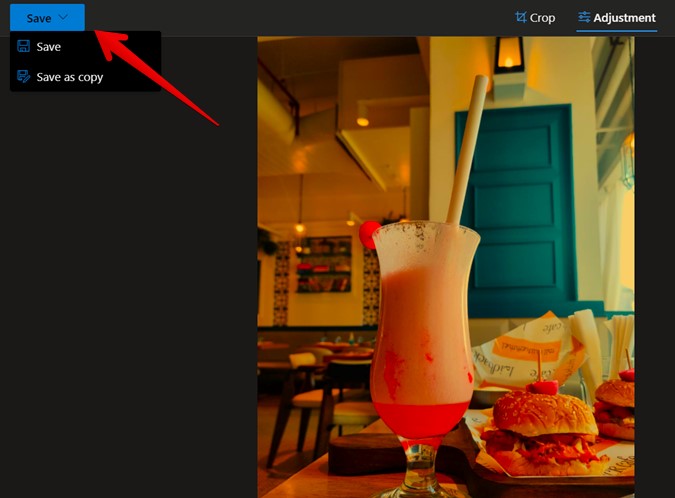
Uyibuyisela njani ifoto yoqobo ekuhlelweni kwefoto
Njengoko bekutshiwo ngaphambili, nokuba ubhala ngaphezulu umfanekiso wokuqala usebenzisa "gcina" ngaphandle kwe "Gcina njengekopiUnokuzibuyisela ngokulula kwi-OneDrive. Ke ngoko, unokuthatha ithuba lembali yenguqulelo ekhoyo kushicilelo lwewebhu lwe-OneDrive ukufumana uncedo lokubuyisela inguqulelo yoqobo yomfanekiso.
Ukubona imbali yenguqulelo kwi-OneDrive kwiwebhu ukubuyisela umfanekiso wokuqala, kufuneka uvule umfanekiso ohleliweyo kwaye uwujonge kubungakanani besikrini kwiwebhusayithi ye-OneDrive, kwaye ungacofe iqhosha elithi “Ukukhululwa.” Emva koko, ungacofa kukhetho "Imbali yenguqulelophezulu, kwaye ukuba olu khetho alubonakali, ungacofa i icon yamachaphaza amathathu phezulu kwaye ukhethe "Imbali yenguqulelo".
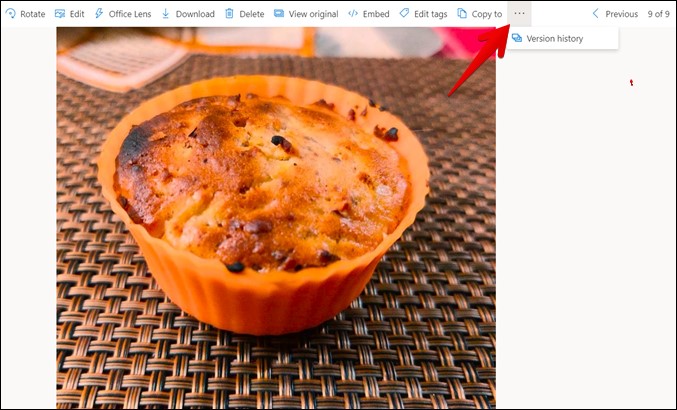
Xa ucofa kuMbali woguqulelo ukhetho, uluhlu lweenguqulelo ezahlukeneyo zomfanekiso ziya kuvela. Ungacofa i icon enamachaphaza amathathu ecaleni kwenguqulelo ofuna ukubuyela kuyo, emva koko ukhethe "Buyisela" ukubuyisela inguqulelo yoqobo yomfanekiso.
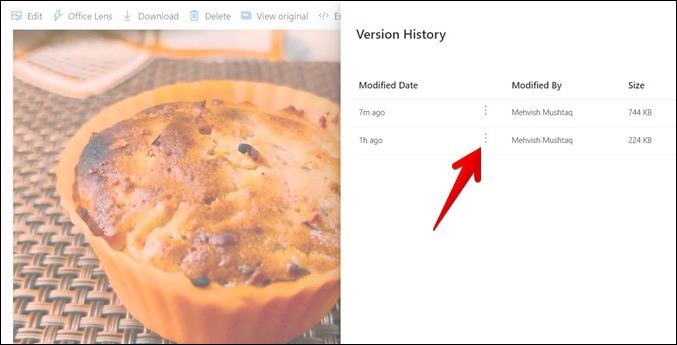
Vula kwenye i-app (iselula kuphela)
Ukuba awanelisekanga ziimpawu zokuhlela ezifumaneka kwi-OneDrive app, unokuvula iifoto ngokuthe ngqo kwezinye ii-apps zokuhlela ifoto kwifowuni yakho. Ukwenza oku, kufuneka uvule ifoto kwi-OneDrive app kuqala, emva koko ucofe i icon enamachaphaza amathathu phezulu kwaye ukhethe "Vula kolunye usetyenziso" kwimenyu.
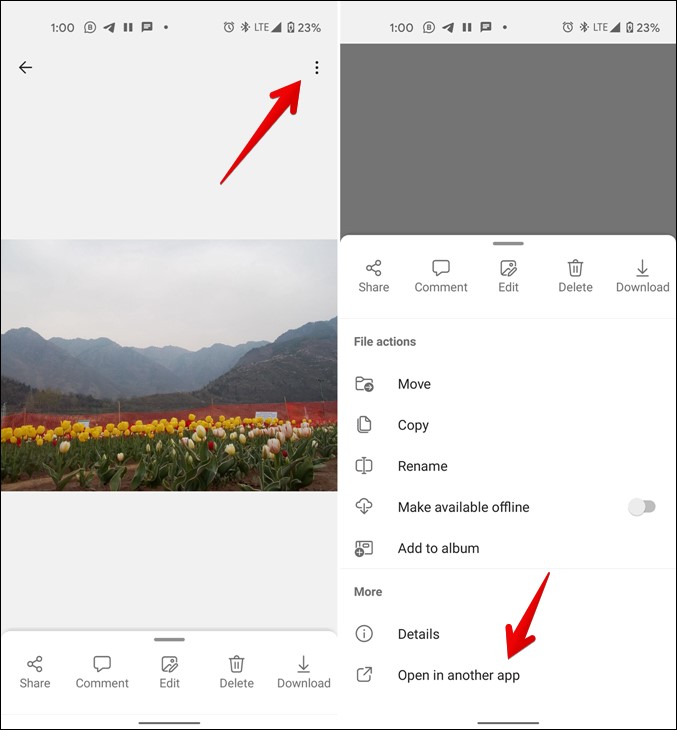
Ukuhlela ifoto ngokugqibeleleyo
Ezi zizo zonke iimpawu ezintle ezikhoyo zokuhlela iifoto kwiwebhu ye-OneDrive kunye ne-app yeselula. Ngezi mpawu, i-OneDrive iba ngumkhuphisana olungileyo kwiiFoto zikaGoogle. Ungajonga iposi yethu eneenkcukacha "Njani ixabiso le-OneDrive lithelekiswa nexabiso leeFoto zikaGoogle" ngokunjalo. Ungahambisa idatha yakho yeDrayivu kaGoogle kwi-OneDrive ukuba unomdla.









